申請人利用登録
- 電子証明書インポートで入力する証明書とパスワードはどこを見れば分かりますか?
- Windows
- 申請人利用登録で、「正しいパスワードを入力してください。」と出ます。
- Windows
- 申請人利用登録で、証明書ストアの作成先の指定がうまくいかないのですが。
- Windows
- 申請人利用登録で、サービスメニュー設定の画面が出ましたが、「電子現金納付専用パスワード登録状況」や「電子現金納付者カナ氏名登録状況」は設定が必要ですか?
- Windows
- 住所や氏名のローマ字表記はどのように記載すればいいですか?
- Windows
- 申請人利用登録をしたのですが、不備になって登録できません。
- Windows
- 既に予納台帳番号を持っているので、利用登録時に「□予納台帳を持っていないので希望する」にチェックを付けませんでした。最終結果を見ると「予納利用:希望しない」となっていますが、今までの予納台帳は使えますか?
- Windows
- 申請人利用登録や証明書追加をしようとすると、以下のようなエラーになります。
・この証明書は発行元が出願ソフトで認められていない為利用できません。
・指定された電子証明書は利用できません。
・SSLハンドシェイクエラー- Windows
- 電子証明書を登録する際に、「ご指定の証明書は以下の認証局より発行されていますが、~」というメッセージが表示されます。
- Windows
- 申請人利用登録をしたのですが、発送書類の受取をすると「提出された電子証明書は、特許庁の確認が未完了のため本サービスを利用できません。」とメッセージがでたのですが。
- Windows
- 本人認証や環境設定の『認証局サービス名』に、個人番号カードを選択すると「PKCS#11モジュールのXXに失敗しました。」とエラーになります。
- Windows
- 申請人利用登録で「使用中のネットワークアダプタが見つかりません。ネットワーク設定を行なってください。」と出ます。
- Windows
- 職責証明書による申請人利用登録の通信で、「SSL通信用のソケット獲得エラー.証明書の証明書経路が不完全です」と出ます。
- Windows
- ICカードタイプの電子証明書を購入しましたが、本人認証画面が操作マニュアルと異なります。
- Windows
- 〔参照〕ボタンを押してもファイル選択画面が表示されません。
- Windows
- 申請人利用登録の通信で、「サーバから受信したファイルの内容が不正です。;Invalid encoding name "MS932"」と出ます。
- Windows
- 識別番号を持っているのに、[識別番号取得&利用登録]で識別番号を新たに取ってしまいました。
- Windows
- 法人の代表者を変更したので、新しい証明書を〔申請人情報・証明書の登録〕しています。「申請人情報変更確認」は「変更あり」ですか?「変更なし」ですか?
- Windows
- 「この端末では申請人利用登録が実施されていません。申請人利用登録を行ってください。」になります。
- Windows
- マイナンバーカードを利用する場合、利用者クライアントソフトはどの版が必要ですか。
- Windows
- スマートフォンをICカードリーダとして利用できますか。
- Windows
- 利用中のパソコンに別の電子証明書を登録すると、先に登録していた電子証明書は利用できなくなりますか。
- Windows
- 申請人利用登録で「V5ECS0900S ファイル例外が発生しました 情報[パスが不当です]」とでます。
- Windows
- New
1. 電子証明書インポートで入力する証明書とパスワードはどこを見れば分かりますか?
- Windows
<回答>
認証局により、電子証明書ファイルやパスワードの呼称や情報の場所は異なります。
以下を参考にして設定を行ってください。
詳細は、認証局にお問い合わせください。電子証明書の準備にて、電子証明書の発行元の認証局のURLを掲載しています。
◆法務省 電子認証登記所
- サービス名
商業登記に基づく電子認証 - 電子証明書格納ファイル
「商業登記電子認証ソフト」で、「電子証明書の取得(ダウンロード)」操作により保存したPKCS#12ファイル「XXXXXXXX電子証明書.p12」
(申請用ディスクのことではありません。) - 証明書格納ファイルにアクセスするためのパスワード
「商業登記電子認証ソフト」で、「電子証明書の取得(ダウンロード)」操作中に設定したパスワード
◆セコムトラストシステムズ株式会社
- サービス名
セコムパスポート for G-ID - 電子証明書格納ファイル
取得方法により異なります。
認証局より媒体で取得 → 媒体に格納されているファイル「CERT」
認証局よりダウンロード → ダウンロードした「セコム証明書」 - 証明書格納ファイルにアクセスするためのパスワード
認証局より受け取った書類に記載された「PINCODE」
または、
認証局よりダウンロード操作時に設定した「任意のパスワード」
◆三菱電機インフォメーションネットワーク株式会社(旧:ジャパンネット株式会社)
- サービス名
DIACERTサービス カテゴリA
DIACERTサービス カテゴリB - 電子証明書格納ファイル
認証局より配布されたUSBに格納されている拡張子「p12」のファイルです。 - 証明書格納ファイルにアクセスするためのパスワード
認証局より受け取った書類に記載された「PINコード」
2. 申請人利用登録で、「正しいパスワードを入力してください。」と出ます。
- Windows
証明書インポートの画面で〔次へ〕ボタンで進もうとすると、以下のエラーが表示されます。
<対策>
証明書格納ファイルへアクセスする為のパスワードは、認証局より電子証明書を入手した時に付与されているものです。
大文字、小文字も区別して、正確に入力してください。
認証局により、パスワードの呼称や情報の場所は異なりますので、詳細は「電子証明書インポートで入力する証明書とパスワードはどこを見れば分かりますか?」を参考にしてください。
3. 申請人利用登録で、証明書ストアの作成先の指定がうまくいかないのですが。
- Windows
証明書インポートの画面で〔次へ〕ボタンで進もうとすると、以下のエラーが表示されます。
<対策>
証明書ストアの作成先フォルダ名は、半角英数字にしてください。
(日本語及び / : , ; * ? " < > | % & ^ は含めないでください。)
証明書ストアの入力欄の上にマウスポインタを合わせると、使用できない文字が表示されます。
4. 申請人利用登録で、サービスメニュー設定の画面が出ましたが、「電子現金納付専用パスワード登録状況」や「電子現金納付者カナ氏名登録状況」は設定が必要ですか?
- Windows
<回答>
電子現金納付制度を利用する場合は必ず登録してください。
ここで登録しておかないと、特許庁での確認が完了するまで再登録はできません。
- 「カナ氏名」:申請者の氏名又は名称をカタカナで入力してください。
- 「パスワード」:任意のパスワードを登録してください。
5. 住所や氏名のローマ字表記はどのように記載すればいいですか?
- Windows
<回答>
できるだけ国際出願に準じた英語表記で記載してください。
《例》
| 特許 太郎 | 東京都千代田区霞が関三丁目四番三号 |
↓
全て全角で入力してください。
| TOKKYO Taro | 4-3,Kasumigaseki 3-chome,Chiyoda-ku,Tokyo |
6. 申請人利用登録をしたのですが、不備になって登録できません。
- Windows
<現象>
申請人利用登録をすると、最後に以下のようなメッセージが出ます。
通信履歴には、以下のようなメッセージが出ます。
識別番号取得&利用登録
| : <サーバ側の処理結果メッセージ>SUM1000 X9200 入力した項目または手続上に不備があるか、同じ内容で既に登録されている為、受け付けられません。不備の場合は、詳細を確認して再度要求を行ってください。 : 申請された電子証明書は以下の内容で既に登録されています。 識別番号:XXXXXXXXX 氏名:特許 太郎 住所:東京都千代田区霞ヶ関3-4-3 : |
申請人利用登録/証明書追加
| : <サーバ側の処理結果メッセージ>SUM1000 X9200 入力した項目または手続上に不備があるか、同じ内容で既に登録されている為、受け付けられません。不備の場合は、詳細を確認して再度要求を行ってください。 : 登録に失敗しました。申請された「氏名又は名称」は以下の内容で既に登録されています。 識別番号:XXXXXXXXX 氏名:特許 太郎 : |
<対策>
- 「識別番号取得&利用登録」の場合
識別番号は既に取得されています。
〔識別番号取得&利用登録〕でなく、〔申請人情報・証明書の登録〕→「申請人利用登録/証明書追加」をしてください。
登録済みの識別番号は、メッセージの「XXXXXXXXX」に表示された識別番号です。
- 「申請人利用登録/証明書追加」の場合
特許庁に登録されている「氏名」と、申請人利用登録時に記載した「氏名又は名称」が一致しない場合に、このような不備になります(過去に特許庁へ何らかの手続をされた方は、既に特許庁に登録済ですので、その内容と一致していない可能性があります)。
「姓」と「名」の間の空白の数も含めて、完全に一致させる必要があります。
上記メッセージに表示されている「氏名」が、特許庁に登録されている氏名ですので、 これと同じになるようにして、再度申請人利用登録を行ってください。
証明書に記載された氏名又は名称/住所又は居所と、特許庁に登録済みの内容が一致しない場合は、 「出願課 申請人等登録担当」にご相談ください。
7. 既に予納台帳番号を持っているので、利用登録時に「□予納台帳を持っていないので希望する」にチェックを付けませんでした。最終結果を見ると「予納利用:希望しない」となっていますが、今までの予納台帳は使えますか?
- Windows
<回答>
「新たな予納台帳番号の付与を希望しない」という意味ですので、既にお持ちの予納台帳番号はこれまで通りご利用になれます。
8. 申請人利用登録や証明書追加をしようとすると、以下のようなエラーになります。
・この証明書は発行元が出願ソフトで認められていない為利用できません。
・指定された電子証明書は利用できません。
・SSLハンドシェイクエラー
- Windows
表示されたメッセージにより原因が異なります。以下を参考に対応してください。
- インターネット出願ソフトのバージョンが最新 かつ 最新の修正パッチが適用済かご確認ください。
- 最新バージョンは、「最新アップグレード版」からダウンロードできます。
- 最新の修正パッチは「パッチ(修正モジュール)」からダウンロードできます。
- お使いのパソコンのマシン日付が本日になっているかご確認ください。
- 登録しようとしている証明書の発行元が、インターネット出願ソフトで利用可能なものかどうか、特許庁サイトの「電子出願の事前準備 『電子証明書の取得』の『(3)特許庁への電子出願に利用可能な電子証明書』」をご確認ください。
- インターネット出願ソフトのバージョンが最新 かつ 最新の修正パッチが適用済かご確認ください。
- 最新バージョンは、「最新アップグレード版」からダウンロードできます。
- 最新の修正パッチは「パッチ(修正モジュール)」からダウンロードできます。
- お使いのパソコンのマシン日付が本日になっているかご確認ください。
- 登録しようとしている証明書の有効期限が切れていないか、ご確認ください。
- お使いの証明書に認証局の証明書が含まれない場合に、このメッセージが出る場合があります。
Windowsのインターネットオプションにインポート→エクスポートした証明書でしたら、インポート前の証明書を使うか、「□証明書のパスにある証明書を可能であればすべて含む」にチェックを入れて、エクスポートし直してください。
- お使いのパソコンのマシン日付が本日になっているかご確認ください。
- 登録しようとしている証明書がICカードの場合、ICカード電子証明書発行元から配布されるツール(専用ソフト)の最新バージョンがインストールされているか、正しく設定されているか確認してください。
- インターネット出願ソフトの最新バージョンをインストールしてください。インストール中にエラーがでる場合は、「インストール中にエラーになりました」を参照してください。
9. 電子証明書を登録する際に、「ご指定の証明書は以下の認証局より発行されていますが、~」というメッセージが表示されます。
- Windows
電子証明書を登録する際に、以下のメッセージが表示される場合があります。
<回答>
〔次へ〕を押すと処理されますので、特に対処は不要です。
10. 申請人利用登録をしたのですが、発送書類の受取をすると「提出された電子証明書は、特許庁の確認が未完了のため本サービスを利用できません。」とメッセージがでたのですが。
- Windows
<現象>
通信で、以下のメッセージが表示される場合があります。
<回答>
申請された内容は特許庁による確認を行います。
特許庁による確認が完了するまではオンライン機能のうち、以下のサービスは利用することができません。
完了の通知はありません。完了予定時刻以降に制限中の機能が利用できるかご確認ください。
申請内容に不備等があると、以下の時刻までに完了できない場合があります。
◆完了予定時刻(土日祝祭日を除く)
・ 0:00から12:00の受付分は 当日18:00完了予定
・12:00から24:00の受付分は 翌日12:00完了予定
◆利用できないオンラインサービス
- 指定立替納付による納付
- 発送書類の受取
- オンライン請求
- 『請求』タブの履歴照会
- 抽出状況目録受取
- 閲覧書類の受取
- 閲覧書類の受取(書類単位)
- 申請人情報照会/変更
- 現金予納
- オンライン予納照会
- 予納台帳番号取得
- 口座振替情報照会
- 指定立替納付照会
- アクセスコード照会
- クレジットカード登録/確認/削除
- サービスメニュー照会/変更(変更のみ不可)
- 納付番号一覧照会/更新(納付番号照会/更新) ※1
- 納付番号明細照会 ※1
※1:識別番号を新規に取得された方の場合は、特許庁による確認後までご利用になれません。
11. 本人認証や環境設定の『認証局サービス名』に、個人番号カードを選択すると「PKCS#11モジュールのXXに失敗しました。」とエラーになります。
- Windows
<現象>
本人認証や環境設定の『認証局サービス名』に、個人番号カードを選択し、Pinを入力して〔起動〕をクリックすると、「PKCS#11モジュールのXXに失敗しました。」とエラーが発生する場合があります。
メッセージ例:状況によりエラー番号や詳細情報は異なります。
<回答>
マイナンバーカード(個人番号カード)を使用する場合、出願ソフトで認証局サービス名を選択する前に設定が必要です。
エラーが発生する場合は、これらの設定を行っていないか、設定が不十分な可能性があります。設定を見直してから、認証局サービス名を選択してください。
(1) インターネット出願ソフトの最新版をインストールしてください。
※マイナンバーカード(個人番号カード)は、インターネット出願ソフト[i2.50]以上が必要です。
(2) ICカードタイプ電子証明書用の設定を、以下を参考に確認してください。
●今まで利用していた場合
以下の『4.「利用者クライアントソフト」で[ICカードリーダ設定]を行います』
を確認してください。
●はじめて利用する場合
以下、すべてを確認してください。
- ICカードリーダの準備
公的個人認証サービスポータルサイトの「ICカードリーダライタのご用意」を参照し、対応のICカードリーダを準備してください。
※スマートフォンは、インターネット出願ソフトではご利用いただけません。 - ICカードリーダライタのドライバをインストールします。
詳細はICカードリーダのメーカーにお問合せください。 - 公的個人認証サービスの「利用者クライアントソフト」をインストールします。
「利用者クライアントソフト」は、公的個人認証サービスポータルサイトよりダウンロードできます。
詳細は、公的個人認証サービスポータルサイトの「利用者クライアントソフトのダウンロード」をご覧ください。
※Windows版の〔利用者クライアントソフト Ver X.X ダウンロード〕よりダウンロードしてください。
Ver X.Xは、バージョン番号です。
※「Edge/Chromeブラウザ利用版」、「スマートフォンをICカードリーダライタとして使用する場合」、「スマートフォンから申請する場合」などはご利用いただけません。 - 「利用者クライアントソフト」で[ICカードリーダ設定]を行います。
●Windows 11 の場合
- デスクトップ下のスタートボタンをクリックし、〔すべてのアプリ〕をクリックします。
- [公的個人認証サービス]→〔ICカードリーダライタ設定〕をクリックします。
- 開いた画面の「PC/SC対応」にチェックを変更して、〔設定〕をクリックします。
※Bluetoothはご利用いただけません。 - 「ICカードリーダライタの設定が変更されました」の〔OK〕をクリックします。
詳細は、公的個人認証サービスポータルサイトの「ICカードリーダライタの設定」をご覧ください。●Windows 10 の場合
- デスクトップ左下のスタートボタンをクリックします。
- [公的個人認証サービス]→〔ICカードリーダライタ設定〕をクリックします。
- 開いた画面の「PC/SC対応」にチェックを変更して、〔設定〕をクリックします。
※Bluetoothはご利用いただけません。 - 「ICカードリーダライタの設定が変更されました」の〔OK〕をクリックします。
- 利用者クライアントソフトで、電子証明書が表示されることを確認します。
操作方法は、公的個人認証サービスポータルサイトの「証明書の表示方法」をご覧ください。
12. 申請人利用登録で「使用中のネットワークアダプタが見つかりません。ネットワーク設定を行なってください。」と出ます。
- Windows
申請人利用登録をすると、以下のエラーとなる場合があります。
以下の場合に発生します。
・ネットワーク設定が行われていない
・無線LANの環境
<回答>
- ネットワーク設定を行っていない場合はネットワーク設定後、申請人利用登録を行ってください。
- 無線LANの場合
「PC任意タイプ」証明書ストアを選択してください。
無線LANの場合、「PC限定タイプ」証明書ストアの作成に必要な情報が取得できない場合があります。
「PC限定タイプ」「PC任意タイプ」については、操作マニュアル 付録Q、または、「証明書ストアについて」を参照してください。
13. 職責証明書による申請人利用登録の通信で、「SSL通信用のソケット獲得エラー.証明書の証明書経路が不完全です」と出ます。
- Windows
申請人利用登録を行っている途中の通信で、以下のエラーとなる場合があります。
<回答>
職責証明書に、中間CAの証明書が格納されていない場合に発生します。
中間CAの証明書が格納されているか、職責証明書の専用ツールにて証明書情報を確認してください。
格納されている場合は、証明書欄に「中間CAの証明書」があり、有効期限等の情報を表示することができます。
中間CAの証明書が格納されていない場合は、インターネット出願ソフトで利用することができません。
発行元に確認し、中間CAの証明書を格納した職責証明書を入手してください。
14. ICカードタイプの電子証明書を購入しましたが、本人認証画面が操作マニュアルと異なります。
- Windows
<回答>
インターネット出願ソフトを起動しなおし、「証明書モード確認」で〔ICカード〕をクリックしてください。
※マイナンバーカード(個人番号カード)は、[i2.50]以上をインストール後、操作してください。
※「証明書モード確認」画面が出ない場合は、以下の手順で操作してください。
- 本人認証画面の
 ボタンをクリックし、〔環境設定〕をクリック
ボタンをクリックし、〔環境設定〕をクリック - 環境設定の『認証』タブで以下を設定し、〔OK〕クリック
「証明書モード」=ICカードに変更
また、マイナンバーカード(個人番号カード)の場合は、
11. 本人認証や環境設定の『認証局サービス名』に、個人番号カードを選択すると「PKCS#11モジュールのXXに失敗しました。」とエラーになります。
も参照してください。
15. 〔参照〕ボタンを押してもファイル選択画面が表示されません。
- Windows
<現象>
申請人利用登録/識別番号リストメンテナンス/証明書追加 などの処理中に〔参照〕ボタンを押してもファイル選択画面が表示されません。また、エラーメッセージも表示されません。
<回答>
互換モードでインターネット出願ソフトを起動している場合に発生します。インターネット出願ソフトはWindows 11、Windows 10に対応していますので、互換モードにすると正常に動作しません。
互換モードの確認方法
- デスクトップの「インターネット出願ソフト」のショートカットアイコンを右クリックし「プロパティ」を選択します。
- プロパティ画面の『互換性』タブを選択します。
- 『互換性』タブ内のいずれかの項目にチェックがついている場合は外してください。全ての項目にチェックを入れないでください。
16. 申請人利用登録の通信で、「サーバから受信したファイルの内容が不正です。;Invalid encoding name "MS932"」と出ます。
- Windows
申請人利用登録すると通信中に以下のメッセージが表示されます。
通信履歴の内容
![]()
サーバから受信したファイルの内容が不正です。;
Invalid encoding name "MS932"
SSL切断
<原因>
Java実行環境(JRE)が標準と違う動作をしていることが原因と考えられます。
<回答>
インターネット出願ソフトの最新バージョンをインストールしてください。
[i3.40]以降、Java実行環境(JRE)は必要ありません。
[i3.30]以前は、2018年12月30日以降、オンライン手続できません。
Javaは、Oracle Corporation 及びその関連会社の米国及びその他の国における登録商標です。
17. 識別番号を持っているのに、[識別番号取得&利用登録]で識別番号を新たに取ってしまいました。
- Windows
<回答>
識別番号は、1人の手続者に対して1つの番号しか取得できません。
過去に手続を行っている場合は、従来の識別番号を利用いただきます。
※弁理士が個人で手続する場合は、個人用に識別番号を取得する必要があります。この場合、弁理士用とは別に個人用の電子証明書が必要です。
識別番号を誤って取得した場合は、以下の<対処方法>を参考に対応してください。
<対処方法>
- 特許庁担当部署に連絡します。
特許庁側で、新たに取ってしまった識別番号の登録を無効にする対処が必要です。 担当部署の指示に従ってください。
担当部署 : 出願課 申請人等登録担当
TEL:03-3581-1101 内線2510番
※以下の操作は、特許庁側の「識別番号の登録の無効化」が完了してから行ってください。
- 新たに取得した識別番号を削除します。
詳細は、以下をご覧ください。
ユーザガイド
「識別番号リストメンテナンス(不要になった識別番号削除など)」
→「削除」の基本操作をご覧ください。 - [申請人情報・証明書管理ツール]画面に戻ったら、正しい識別番号で申請人利用登録します。
詳細は、以下をご覧ください。
ユーザガイド
「申請人利用登録(識別番号を持っている場合) : ICカード形式」
「申請人利用登録(識別番号を持っている場合) : ファイル形式」
18. 法人の代表者を変更したので、新しい証明書を〔申請人情報・証明書の登録〕しています。「申請人情報変更確認」は「変更あり」ですか?「変更なし」ですか?
- Windows
<回答>
- 国内法人の「代表者」のみ変更した場合
「変更なし」を選択してください。 - 外国法人の「日本における営業所代表者」を変更した場合
「変更あり」を選択してください。

<参考>
以下を変更した場合は、「変更あり」を選択してください。
- 氏名又は名称(国内法人名)
- 住所又は居所
- 外国法人の「日本における営業所代表者」
19. 「この端末では申請人利用登録が実施されていません。申請人利用登録を行ってください。」になります。
- Windows
本人認証画面で、Pinを入力して〔起動〕をクリックすると、以下のエラーが表示されます。
<回答>
以下の場合、カードの中の電子証明書を〔申請人情報・証明書の登録〕する必要があります。
- ICカードを変更した場合
- ICカードの中の電子証明書を更新(有効期限や住所変更など)した場合
- パソコンを変更/追加した場合
●マイナンバーカード(個人番号カード)の場合
- Windows版の利用者クライアントソフトをインストールしてください。
「Edge/Chromeブラウザ利用版」、「スマートフォンをICカードリーダライタとして使用する場合」、「スマートフォンから申請する場合」などはご利用いただけません。 - 利用者クライアントソフトで、ICカードリーダライタ設定をしてください。
- インターネット出願ソフトは、[i2.50]以上をインストールしてください。
- 「ICカード形式:識別番号を持っている場合」の手順に従って操作してください。
●その他のカードの場合
- 電子証明書発行元の認証局から配布されるツール(以降「専用ソフト」)をインストール/設定してください。
専用ソフト名、専用ソフトのインストール/設定方法等は、電子証明書発行元へお問い合わせください。 - インターネット出願ソフトは、できるだけ最新バージョンをインストールしてください。
- 「ICカード形式:識別番号を持っている場合」の手順に従って操作してください。
20. マイナンバーカードを利用する場合、利用者クライアントソフトはどの版が必要ですか。
- Windows
<回答>
Windows パソコンにインストールする版が必要です。
公的個人認証サービス ポータルサイト「利用者クライアントソフトのダウンロード」より、以下をダウンロードしてインストールしてください。
「パソコンから申請する場合」
→「ICカードリーダを使用する場合」
→〔Windows 版のダウンロードはこちら〕
→〔利用者クライアントソフト Ver X.X ダウンロード〕
※Ver X.Xは、バージョン番号です。
「Edge/Chromeブラウザ利用版」、「スマートフォンをICカードリーダライタとして使用する場合」、「スマートフォンから申請する場合」などはご利用いただけません。
21. スマートフォンをICカードリーダとして利用できますか。
- Windows
<回答>
インターネット出願ソフトは、スマートフォンをICカードリーダとして利用できません。
ご利用予定のICカードに対応した ICカードリーダライタをご準備ください。
22. 利用中のパソコンに別の電子証明書を登録すると、先に登録していた電子証明書は利用できなくなりますか。
- Windows
<回答>
1つの識別番号に複数の電子証明書を登録して利用することができます。
登録順番に関係なく、電子証明書が有効な間はご利用いただけます。
■登録済みの電子証明書と違うタイプの電子証明書を登録する場合
(ファイルタイプ⇔ICカード)
- 電子証明書を追加登録後は、インターネット出願ソフト起動時の「証明書モード確認」で、モードを選択して起動してください。
※「証明書モード確認」を表示しない設定になっている場合は、以下の手順で変更してから申請人利用登録してください。
- インターネット出願ソフト「本人認証」画面の
 →[環境設定]をクリック
→[環境設定]をクリック - 起動した「環境設定」の『認証』タブをクリック
- 「証明書モード」の「◎起動毎に毎回選択する」を選択して〔OK〕をクリック
- インターネット出願ソフト「本人認証」画面の
■ファイルタイプを登録済みで、違う認証局のファイルタイプを登録する場合
(ファイルタイプ←ファイルタイプ)
- 電子証明書を追加登録後は、「本人認証」画面の「証明書の情報」のリストに、操作したパソコンに登録済みで有効期限内の証明書情報が表示されます。
利用する証明書情報に切り替えて、起動してください。
■ICカードを登録済みで、違う認証局のICカードを登録する場合
(ICカード←ICカード)
- 異なる認証局のICカードを、同一パソコンで併用できません。
- 1台のパソコンにつき、同種類のICカードの使用を推奨します。
ICカードの規格は統一されていないため、複数の認証局のICカード環境を1台のパソコンに設定すると、環境が競合し、正しく動作しない場合があります。 - 1台のパソコンにつき、1台のICカードリーダを使用してください。
複数のICカードリーダを接続すると正しく動作しない場合があります。
- 1台のパソコンにつき、同種類のICカードの使用を推奨します。
23. 申請人利用登録で「V5ECS0900S ファイル例外が発生しました 情報[パスが不当です]」とでます。
- Windows
<現象>
申請人利用登録の途中で以下のメッセージが表示されます。
※ファイル名は、ルートフォルダが「C:\JPODATA」の例です。別の場所が表示される場合があります。
<回答>
インターネット出願ソフトのルートフォルダに指定された場所に、インターネット出願ソフトからのアクセス権がないために発生している可能性があります。
ルートフォルダのアクセス権を確認してください。
アクセス権を制限している場合は、制限のない場所に変更してから、申請人利用登録を行ってください。
<ルートフォルダの確認方法>
- デスクトップの「インターネット出願」をダブルクリックします。
本設定には、Windowsの管理者権限が必要です。管理者権限のあるユーザで操作してください。
- 「証明書モード確認」画面がでた場合は、ご利用の電子証明書に応じて選択します。
- ファイル形式の電子証明書の場合、「証明書ストア」をクリックします。
- ICカード形式の電子証明書の場合、「ICカード」をクリックします。
- 表示されない場合は、手順3へ進みます。
- 「本人認証」画面の右下、設定(歯車のマーク)ボタンをクリック→「環境設定」をクリックします。
- Windowsの「ユーザアカウント制御」画面が表示される場合は、〔はい〕ボタンをクリックします。
- 「環境設定」画面が起動します。
- 「環境設定」画面の『フォルダ』タブの「ルートフォルダを作成する場所」に指定された場所を確認します。
初期値は「C:\JPODATA」です。特別な理由がなければ、初期値にしてください。
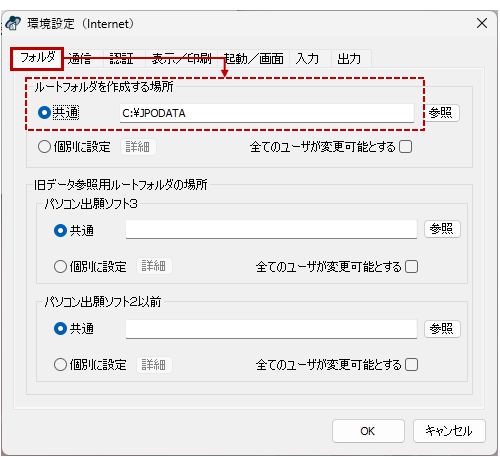
- 「環境設定」画面の〔OK〕ボタンをクリックします。
- 「環境設定」が終了します。


